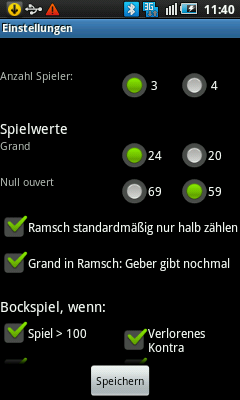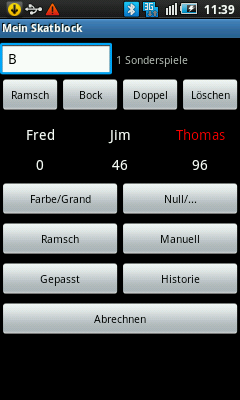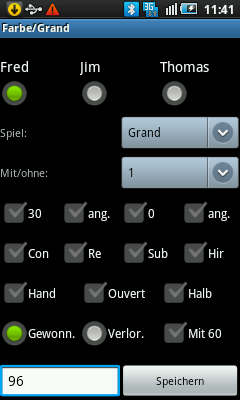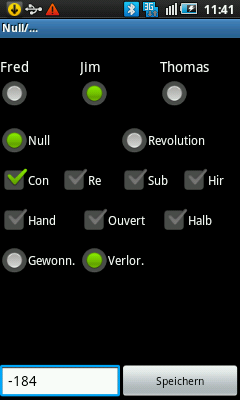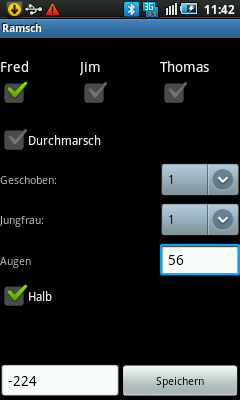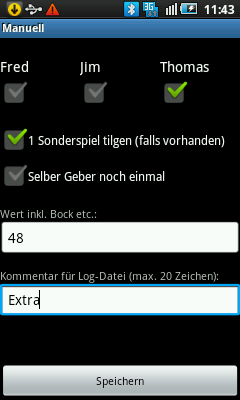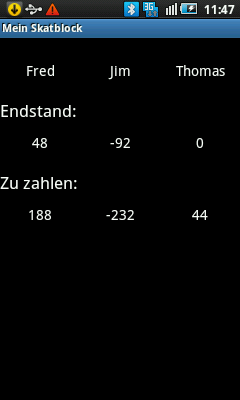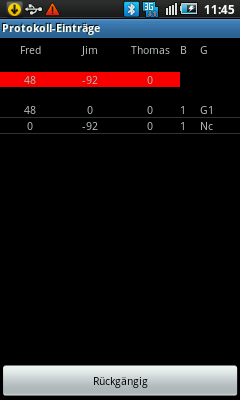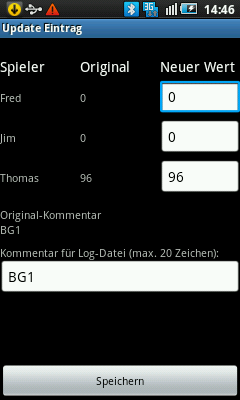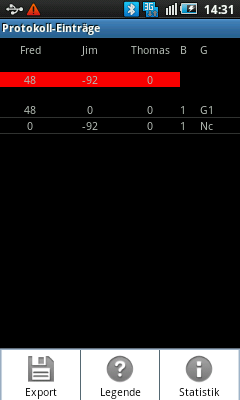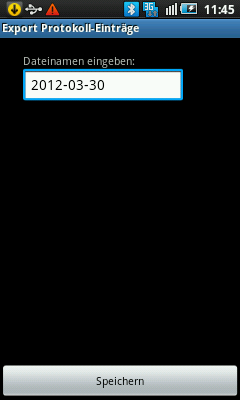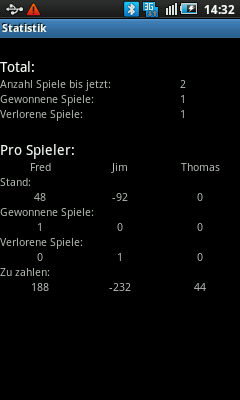/ Handhabung
Wie benutzt man Mein Skatblock
- Starten von Mein Skatblock
- Einstellungen
- Das Hauptfenster von Mein Skatblock
- Farbspiele/Grand
- Null etc.
- Ramsch
- Manuell aufschreiben
- Abrechnen
- Die Spiel-Historie und Rückgängigmachen von Spielen
- Exportieren der Spiel-Historie
Starten von Mein Skatblock
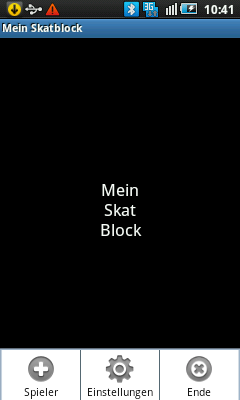 Um Mein Skatblock zu starten, tippen Sie MENÜ an, um eine Liste aller Apps zu sehen, blättern Sie zu Mein Skatblock und tippen Sie Mein Skatblock an. Nachdem Sie Mein Skatblock gestartet haben, wird zuerst die Lizenz geprüft. Wenn die Lizenz nicht gültig oder nicht vorhanden ist, werden Sie informiert und Sie erhalten die Gelegenheit, die Mein Skatblock-Seite im Android Markt zu besuchen und die Lizenz dort zu kaufen. In neueren Android Versionen müssen Sie zusätzlich die notwendigen
Zugriffsberechtigungen erteilen um weiterzumachen.
Um Mein Skatblock zu starten, tippen Sie MENÜ an, um eine Liste aller Apps zu sehen, blättern Sie zu Mein Skatblock und tippen Sie Mein Skatblock an. Nachdem Sie Mein Skatblock gestartet haben, wird zuerst die Lizenz geprüft. Wenn die Lizenz nicht gültig oder nicht vorhanden ist, werden Sie informiert und Sie erhalten die Gelegenheit, die Mein Skatblock-Seite im Android Markt zu besuchen und die Lizenz dort zu kaufen. In neueren Android Versionen müssen Sie zusätzlich die notwendigen
Zugriffsberechtigungen erteilen um weiterzumachen.
Haben Sie Mein Skatblock zum ersten Mal aufgerufen, wird Ihnen direkt der Bildschirm zur Eingabe der Spielernamen angezeigt. Wenn Sie die Spielernamen erst später eingeben wollen, so können Sie die Eingabe hier abbrechen und später vornehmen. Sie sehen in diesem Fall diesen Startbildschirm. Rufen Sie Mein Skatblock auf, nachdem Sie die letzte Skatsitzung mit dem Menüpunkt "Ende" verlassen haben, sehen Sie diesen Startbildschirm. Wenn Sie die MENÜ Taste drücken, sehen Sie das hier angezeigte Optionen-Menü. Tippen Sie auf Einstellungen und wählen Sie dort die gewünschten Optionen, legen Sie insbesondere die Anzahl der Spieler fest. Wählen Sie anschließend ggfls. die Option "Spieler" und geben Sie die Namen der Spieler ein.
Achtung: Das hier angezeigte Optionen-Menü können Sie auch aus dem Hauptfenster von Mein Skatblock aufrufen. beachten Sie, daß jedesmal, wenn Sie in den Einstellungen die Anzahl der Spieler ändern, die bisherige Skatsitzung beendet wird. Sie werden deshalb ggfls. darauf hingewiesen, daß die bisherige Sitzung noch nicht abgerechnet wurde. Wenn Sie trotzdem fortfahren und die Änderungen in der Spieleranzahl bestätigen, geht die bisherige Sitzung mit all ihren Spielen verloren.
Jedesmal, wenn Sie neue Spielernamen eingeben und bestätigen, wird die bisherige Skatsitzung beendet. Sie werden deshalb ggfls. darauf hingewiesen, daß die bisherige Sitzung noch nicht abgerechnet wurde. Wenn Sie trotzdem fortfahren und die Änderungen bestätigen, geht die bisherige Sitzung mit all ihren Spielen verloren.
Jedesmal, wenn Sie ENDE wählen und bestätigen, wird die bisherige Skatsitzung beendet. Sie werden deshalb ggfls. darauf hingewiesen, daß die bisherige Sitzung noch nicht abgerechnet wurde. Wenn Sie trotzdem fortfahren, geht die bisherige Sitzung mit all ihren Spielen verloren und Mein Skatblock wird beendet.
Einstellungen
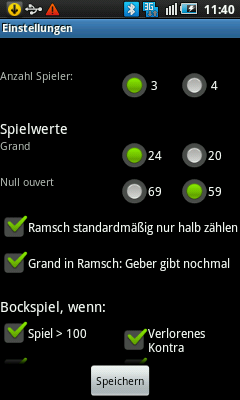 Nehmen Sie hier die gewünschten Einstellungen vor. Die Möglichkeiten sind weitgehend selbsterklärend. Sie können hier auch festlegen, unter welchen Bedingungen eine Ramsch- oder Bockrunde erzeugt werden soll: bei einem Spiel über 100 Punkte, bei verlorenem Kontra, bei Kontra und Re oder bei einem mit 60 verlorenen Spiel. Treffen mehrere Bedingungen zu, werden entsprechend mehrere Runden erzeugt. Sie können außerdem die Reihenfolge der Bock- und Ramschrunden festlegen.
Nehmen Sie hier die gewünschten Einstellungen vor. Die Möglichkeiten sind weitgehend selbsterklärend. Sie können hier auch festlegen, unter welchen Bedingungen eine Ramsch- oder Bockrunde erzeugt werden soll: bei einem Spiel über 100 Punkte, bei verlorenem Kontra, bei Kontra und Re oder bei einem mit 60 verlorenen Spiel. Treffen mehrere Bedingungen zu, werden entsprechend mehrere Runden erzeugt. Sie können außerdem die Reihenfolge der Bock- und Ramschrunden festlegen.
Schließlich können Sie wählen, ob die Resultate normal verbucht werden, d.h. ein gewonnenes Spiel wird dem Spieler addiert, bei einem verlorenen Spiel wird die doppelte Summe vom Spieler subtrahiert, oder ob alles negativ verbucht wird, d.h. bei einem gewonnenen Spiel des Spielers wird die Summe von allen anderen Mitspielern abgezogen, bei einem verlorenen Spiel wird die doppelte Summe vom Spieler subtrahiert.
Als letztes können Sie festlegen, ob die Historie automatisch beim Abrechnen exportiert werden soll. Wenn Sie hier "automatisch" wählen, wird die Historie in einer Datei mit dem Namen Skat-JJJJ-MM-TT_hh-mm.ss.txt angelegt (J etc. steht für das Datum und die Uhrzeit). Die Datei wird im Wurzelverzeichnis der SD-Karte abgespeichert, ansonsten gilt das unter Exportieren der Spiel-Historie gesagte.
Achtung: Wenn Sie die Anzahl der Spieler ändern, während Sie sich noch in einer nicht abgerechneten Spielsitzung befinden, werden Sie ggfls. darauf hingewiesen, daß die bisherige Sitzung noch nicht abgerechnet wurde und verlorengeht, wenn Sie mit "Speichern" fortfahren. Wenn Sie trotzdem fortfahren und die Änderungen in der Spieleranzahl bestätigen, geht die bisherige Sitzung mit all ihren Spielen verloren.
Erst wenn Sie die Einstellungen mit "Speichern" beenden, werden die Änderungen aktiv.
Das Hauptfenster von Mein Skatblock
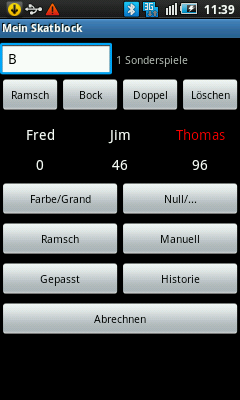 Jedesmal, wenn Sie die Spielernamen eingegeben und den Dialog mit "Speichern" beendet haben, sehen Sie dieses Hauptfenster von Mein Skatblock. Direkt nach der Namenseingabe sind alle Felder auf 0 gesetzt bzw. leer. Der Name des Gebers wird rot angezeigt.
Jedesmal, wenn Sie die Spielernamen eingegeben und den Dialog mit "Speichern" beendet haben, sehen Sie dieses Hauptfenster von Mein Skatblock. Direkt nach der Namenseingabe sind alle Felder auf 0 gesetzt bzw. leer. Der Name des Gebers wird rot angezeigt.
Während der Lizenzprüfung sind alle Felder deaktiviert. Danach können Sie den gewünschten Menüpunkt anklicken.
Im Feld SONDERSPIELE werden die ausstehenden Sonderspiele (R Ramsch, B Bock, D Doppelbock) angezeigt. Die Gesamtanzahl der Sonderspiele wird rechts neben diesem Feld angezeigt. Sonderspiele können automatisch, abhängig vom Ausgang eines Spieles, erzeugt werden (siehe Einstellungen) oder manuell über die Schaltflächen RAMSCH, BOCK, DOPPEL eingestellt werden. Tippen auf eine der Schaltflächen erzeugt jeweils 1 Sonderspiel. Tippen auf die Schaltfläche LÖSCHEN löscht das letzte Sonderspiel.
Unterhalb der Spielernamen sind deren aktuelle Punktestände zu sehen, darunter sind die Schaltflächen zum Eingeben der Spielergebnisse, je nach Farbspiel/Grand, Null etc. oder Ramsch. Nicht alle Schaltflächen sind immer aktiv (im Ramsch ist z.B. keine Eingabe für ein Null-Spiel möglich). Über die Schaltfläche MANUELL können Sie beliebig vielen Spielern eine Punktezahl zuordnen (dies ist für den Fall gedacht, daß eine Spielsituation aufgetreten ist, die über keine reguläre Schaltfläche eingegeben werden kann; z.B. wenn eine Eingabe zurückgesetzt wurde und jetzt ein Ergebnis eingegeben werden soll, damit wieder alles "stimmt"). Die Schaltfläche GEPASST fügt ein Spiel mit Wert 0 ein und wechselt zum nächsten Geber. Die Schaltfläche HISTORIE ruft die Liste mit allen bisherigen Spielen auf. Hier kann auch das jeweils letzte Spiel zurückgesetzt werden oder es kann die Liste in eine Datei exportiert werden.
Die Schaltfläche ABRECHNEN beendet eine Spielsitzung und das Ergebnis wird berechnet und angezeigt. Da damit eine Spielsitzung unwiderruflich beendet wird, werden Sie vorher um eine Bestätigung gebeten.
Durch Drücken der MENÜ Taste des Smartphone, wird das Optionen-Menü aufgerufen (siehe oben bei Starten von Mein Skatblock und die dortigen Hinweise zum Wechsel der Spielerzahl und der Spielernamen und zum Beenden).
Farbspiele/Grand
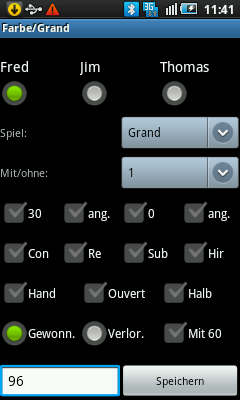 Wählen Sie hier den Spieler aus, das Spiel (tippen Sie auf den Pfeil in der Spielanzeige um die möglichen Spiele anzuzeigen und eines auszuwählen), mit/ohne wieviel gespielt wurde (tippen Sie auf den Pfeil in der Mit/Ohne-Anzeige um die entsprechende Zahl anzuzeigen und eine auszuwählen) und ob gewonnen oder verloren wurde. Ggfls. können Sie noch angeben, ob Kontra, Re, Sub, Hirsch oder Schneider (Schaltfläche 30), Schwarz (Schaltfläche 0) oder jeweils angesagt wurde und ob Hand oder Ouvert gespielt wurde.
Wählen Sie hier den Spieler aus, das Spiel (tippen Sie auf den Pfeil in der Spielanzeige um die möglichen Spiele anzuzeigen und eines auszuwählen), mit/ohne wieviel gespielt wurde (tippen Sie auf den Pfeil in der Mit/Ohne-Anzeige um die entsprechende Zahl anzuzeigen und eine auszuwählen) und ob gewonnen oder verloren wurde. Ggfls. können Sie noch angeben, ob Kontra, Re, Sub, Hirsch oder Schneider (Schaltfläche 30), Schwarz (Schaltfläche 0) oder jeweils angesagt wurde und ob Hand oder Ouvert gespielt wurde.
Wird das Feld HALB markiert, wird nur der halbe Punkte-Betrag abgezogen oder addiert und das Spiel wird als "überreizt" im Protokoll markiert.
Markieren der Schaltfläche MIT 60 bei verlorenem Spiel erzeugt lediglich ggfls. (abhängig von den Einstellungen) eine Sonderspielrunde.
Erst wenn Sie diesen Dialog mit "Speichern" verlassen, wird das Ergebnis verbucht. Die Schaltfläche "Speichern" ist erst dann aktiv, wenn die notwendigen Eingaben vorgenommen und keine Widersprüche in den Eingaben vorhanden sind (wenn z.B. Schwarz markiert ist, Schneider aber nicht, so liegt ein Widerspruch vor).
Nullspiele etc.
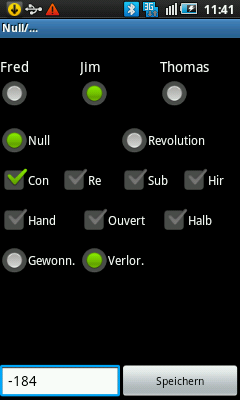 Wählen Sie hier den Spieler aus, das Spiel (Null oder Revolution) und ob gewonnen oder verloren wurde. Ggfls. können Sie noch angeben, ob Kontra, Re, Sub, Hirsch oder ob Hand oder Ouvert gespielt wurde.
Wählen Sie hier den Spieler aus, das Spiel (Null oder Revolution) und ob gewonnen oder verloren wurde. Ggfls. können Sie noch angeben, ob Kontra, Re, Sub, Hirsch oder ob Hand oder Ouvert gespielt wurde.
Wird das Feld HALB markiert, wird nur der halbe Punkte-Betrag abgezogen oder addiert und das Spiel wird als "überreizt" im Protokoll markiert.
Erst wenn Sie diesen Dialog mit "Speichern" verlassen, wird das Ergebnis verbucht. Die Schaltfläche "Speichern" ist erst dann aktiv, wenn die notwendigen Eingaben vorgenommen und keine Widersprüche in den Eingaben vorhanden sind (wenn z.B. Re markiert ist, Kontra aber nicht, so liegt ein Widerspruch vor).
Ramsch
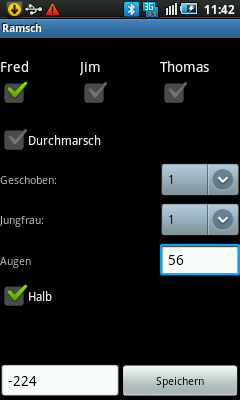 Wählen Sie hier den/die Spieler aus und wieviel Augen der/die Verlierer hatten. Ggfls. können Sie noch angeben, wieviele Jungfrauen oder wieoft geschoben wurde (Antippen des entsprechenden Pfeils und Anzahl auswählen).
Wählen Sie hier den/die Spieler aus und wieviel Augen der/die Verlierer hatten. Ggfls. können Sie noch angeben, wieviele Jungfrauen oder wieoft geschoben wurde (Antippen des entsprechenden Pfeils und Anzahl auswählen).
Je nach Einstellungen ist das Feld HALB standardmäßig markiert oder nicht. Ist es markiert, wird nur der halbe Punkte-Betrag abgezogen oder addiert. Bei markiertem DURCHMARSCH wird dem entsprechenden Spieler der halbe oder volle Betrag addiert, die Anzahl der Jungfrauen ist in diesem Fall ohne Bedeutung.
Erst wenn Sie diesen Dialog mit "Speichern" verlassen, wird das Ergebnis verbucht. Die Schaltfläche "Speichern" ist erst dann aktiv, wenn die notwendigen Eingaben vorgenommen und keine Widersprüche in den Eingaben vorhanden sind.
Manuell aufschreiben
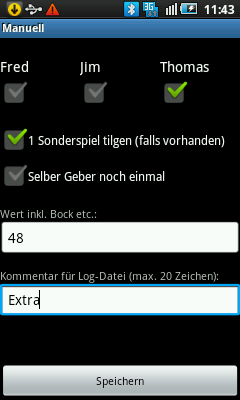 Markieren Sie hier 1 bis alle Spieler, denen der weiter unten angegebene Punktebetrag addiert oder abgezogen (wenn mit Minuszeichen versehen) werden soll. Im Kommentarfeld können Sie bis zu 20 Zeichen eingeben, die im Protokoll erscheinen sollen.
Markieren Sie hier 1 bis alle Spieler, denen der weiter unten angegebene Punktebetrag addiert oder abgezogen (wenn mit Minuszeichen versehen) werden soll. Im Kommentarfeld können Sie bis zu 20 Zeichen eingeben, die im Protokoll erscheinen sollen.
Ist 1 SONDERSPIEL TILGEN markiert, wird das erste Sonderspiel in dem Feld SONDERSPIELE im Hauptfenster gelöscht und 1 Spiel von der Anzahl der Sonderspiele abgezogen.
Ist SELBER GEBER NOCH EINMAL markiert, wechselt der Geber nicht.
Erst wenn Sie diesen Dialog mit "Speichern" verlassen, wird das Ergebnis verbucht. Die Schaltfläche "Speichern" ist erst dann aktiv, wenn die notwendigen Eingaben vorgenommen und keine Widersprüche in den Eingaben vorhanden sind.
Abrechnen
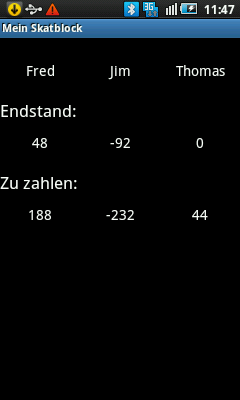 Durch Antippen der Schaltfläche ABRECHNEN im Hauptfenster und ggfls. Bestätigung, daß damit die Spielsitzung beendet wird, erscheint dieser Abrechnungsdialog mit den Endspielständen und den Summen, die gewonnen bzw. verloren wurden. Wenn in den Einstellungen der automatische Export der Historie ausgewählt ist, wird die Historie jetzt in eine Datei exportiert.
Durch Antippen der Schaltfläche ABRECHNEN im Hauptfenster und ggfls. Bestätigung, daß damit die Spielsitzung beendet wird, erscheint dieser Abrechnungsdialog mit den Endspielständen und den Summen, die gewonnen bzw. verloren wurden. Wenn in den Einstellungen der automatische Export der Historie ausgewählt ist, wird die Historie jetzt in eine Datei exportiert.
Durch Drücken der MENÜ Taste des Smartphone, wird das Optionen-Menü aufgerufen (siehe oben bei Starten von Mein Skatblock und die dortigen Hinweise zum Wechsel der Spielerzahl und der Spielernamen und zum Beenden). Durch Aufruf der Option SPIELER zum Eingeben neuer Spielernamen oder Übernehmen der bisherigen Spielernamen wird eine neue Spielsitzung eröffnet und alle Spielwerte werden zurückgesetzt auf ihre Startwerte.
Die Spiel-Historie und Rückgängigmachen von Spielen
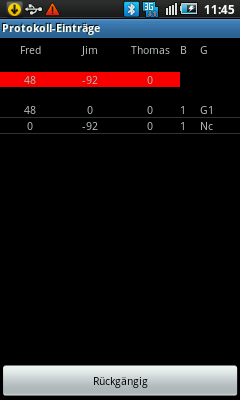 Hier werden Ihnen im Kopf die Spielernamen und ihre aktuellen Spielstände angezeigt, darunter die Liste mit den Spielen. Die Spalte B beinhaltet Informationen für das Zurücksetzen und unter G ist das entsprechende Spiel verschlüsselt. Die Bedeutung der Buchstaben finden Sie in der Hilfe (siehe weiter unten).
Hier werden Ihnen im Kopf die Spielernamen und ihre aktuellen Spielstände angezeigt, darunter die Liste mit den Spielen. Die Spalte B beinhaltet Informationen für das Zurücksetzen und unter G ist das entsprechende Spiel verschlüsselt. Die Bedeutung der Buchstaben finden Sie in der Hilfe (siehe weiter unten).
Tippen der Schaltfläche "Rückgängig" löscht das letzte Spiel aus der Liste, setzt die Werte entsprechend bei den Spielern zurück, ändert den Geber und setzt ggfls. das Sonderspiel zurück. Jedesmal, wenn Sie diese Schaltfläche tippen, wird das aktuell letzte Spiel zurückgesetzt.
Wenn Sie einen Eintrag der Historie antippen und getippt halten, erscheint der folgende Dialog zum Ändern der einzelnen Werte dieses Spiels.
Wenn Sie die MENÜ Taste des Smartphone drücken, sehen Sie das weiter unten aufgezeigte Optionen-Menü.
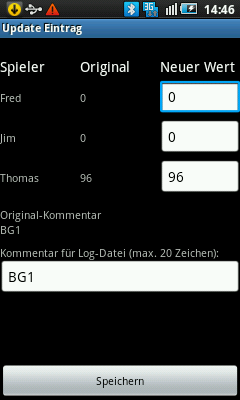 Sie sehen zu jedem Spieler den ursprünglichen Wert und daneben ein Feld für den korrigierten Wert. Dieses Feld ist zuerst mit dem ursprünglichen Wert gefüllt. Außerdem können Sie das Kommentarfeld ändern, in dem das Spiel verschlüsselt ist (siehe "Legende" weiter unten).
Sie sehen zu jedem Spieler den ursprünglichen Wert und daneben ein Feld für den korrigierten Wert. Dieses Feld ist zuerst mit dem ursprünglichen Wert gefüllt. Außerdem können Sie das Kommentarfeld ändern, in dem das Spiel verschlüsselt ist (siehe "Legende" weiter unten).
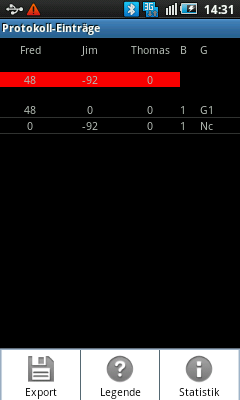 Wählen Sie die Option "Legende" um die Bedeutung der Buchstaben in den Spalten B und G der Liste anzuzeigen, wählen Sie "Export", um die Liste in eine Datei zu exportieren. Es erscheint dann der folgende Export Dialog. Wählen Sie die Option "Statistik" um eine Statistik der bisherigen Spiele anzuzeigen. Es erscheint dann der weiter unten angezeigte Statistik Dialog.
Wählen Sie die Option "Legende" um die Bedeutung der Buchstaben in den Spalten B und G der Liste anzuzeigen, wählen Sie "Export", um die Liste in eine Datei zu exportieren. Es erscheint dann der folgende Export Dialog. Wählen Sie die Option "Statistik" um eine Statistik der bisherigen Spiele anzuzeigen. Es erscheint dann der weiter unten angezeigte Statistik Dialog.
Exportieren der Spiel-Historie
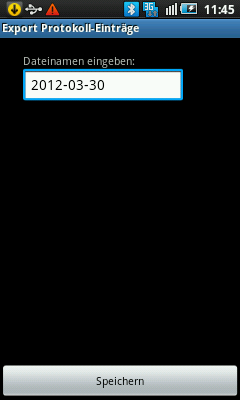 Wenn Sie die Option "Export" in der Historien-Liste (siehe oben) angetippt haben, können Sie hier den Namen der Datei angeben, in der die Liste abgespeichert wird. Existiert die Datei bereits, werden Sie gefragt, ob die Datei überschrieben werden soll. Die Datei wird im Dokumente-Ordner der SD-Karte oder des internen Speichers abgespeichert, die einzelnen Felder sind durch Strichpunkt (;) getrennt und Textfelder ggfls. in Hochkomma (") eingeschlossen (diese Informationen benötigen Sie, wenn Sie diese Datei später als csv Datei in ein Tabellenkalkulationsprogramm übernehmen wollen).
Wenn Sie die Option "Export" in der Historien-Liste (siehe oben) angetippt haben, können Sie hier den Namen der Datei angeben, in der die Liste abgespeichert wird. Existiert die Datei bereits, werden Sie gefragt, ob die Datei überschrieben werden soll. Die Datei wird im Dokumente-Ordner der SD-Karte oder des internen Speichers abgespeichert, die einzelnen Felder sind durch Strichpunkt (;) getrennt und Textfelder ggfls. in Hochkomma (") eingeschlossen (diese Informationen benötigen Sie, wenn Sie diese Datei später als csv Datei in ein Tabellenkalkulationsprogramm übernehmen wollen).
Statistik
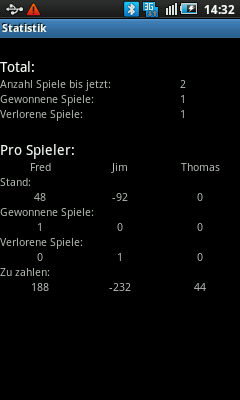 Hier werden einige statistische Daten der bisherigen Spiele angezeigt.
Hier werden einige statistische Daten der bisherigen Spiele angezeigt.
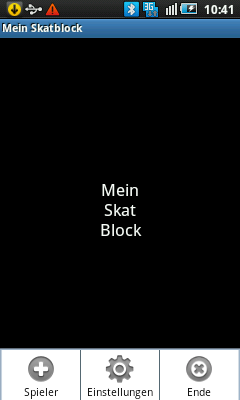 Um Mein Skatblock zu starten, tippen Sie MENÜ an, um eine Liste aller Apps zu sehen, blättern Sie zu Mein Skatblock und tippen Sie Mein Skatblock an. Nachdem Sie Mein Skatblock gestartet haben, wird zuerst die Lizenz geprüft. Wenn die Lizenz nicht gültig oder nicht vorhanden ist, werden Sie informiert und Sie erhalten die Gelegenheit, die Mein Skatblock-Seite im Android Markt zu besuchen und die Lizenz dort zu kaufen. In neueren Android Versionen müssen Sie zusätzlich die notwendigen
Zugriffsberechtigungen erteilen um weiterzumachen.
Um Mein Skatblock zu starten, tippen Sie MENÜ an, um eine Liste aller Apps zu sehen, blättern Sie zu Mein Skatblock und tippen Sie Mein Skatblock an. Nachdem Sie Mein Skatblock gestartet haben, wird zuerst die Lizenz geprüft. Wenn die Lizenz nicht gültig oder nicht vorhanden ist, werden Sie informiert und Sie erhalten die Gelegenheit, die Mein Skatblock-Seite im Android Markt zu besuchen und die Lizenz dort zu kaufen. In neueren Android Versionen müssen Sie zusätzlich die notwendigen
Zugriffsberechtigungen erteilen um weiterzumachen.